Cómo grabar una llamada de video o audio de WhatsApp

- 5032
- 452
- Sra. María Teresa Rentería
Hay muchas razones válidas para registrar una conversación de WhatsApp para reunir evidencia, con fines de investigación, para registrar una reunión, etc. Sin embargo, a diferencia de otras aplicaciones de mensajería instantánea y videoconferencia, WhatsApp carece de soporte nativo para la grabación de llamadas.
Eso hace que sea un poco complicado grabar llamadas de WhatsApp, pero no es imposible. En este tutorial, le mostraremos cómo grabar videollamadas de WhatsApp y llamadas de audio en los dispositivos Android e iOS.
Tabla de contenido
Si se conecta en línea para buscar formas de grabar audio y videollamadas de WhatsApp, encontrará varias publicaciones de blog que recomiendan aplicaciones de terceros. Estas aplicaciones de grabadora de voz o pantalla no pueden darle lo que necesita. Probamos un puñado de ellos en dispositivos Android e iOS, y ninguno funcionó de manera eficiente. Esto se debe a que las grabadoras de voz de terceros no pueden acceder simultáneamente al micrófono de su dispositivo durante las llamadas de audio y video.
Para las llamadas de video de WhatsApp, las aplicaciones solo grabarán el contenido en su pantalla pero no capturarán audio. Cuando grabas llamadas de voz de WhatsApp, la reproducción de audio produce ruidos amortiguados y crepitantes. Algunas aplicaciones de grabación de llamadas declaran abiertamente que no pueden grabar llamadas VoIP realizadas con aplicaciones sociales (WhatsApp, Skype, Telegram, etc.).
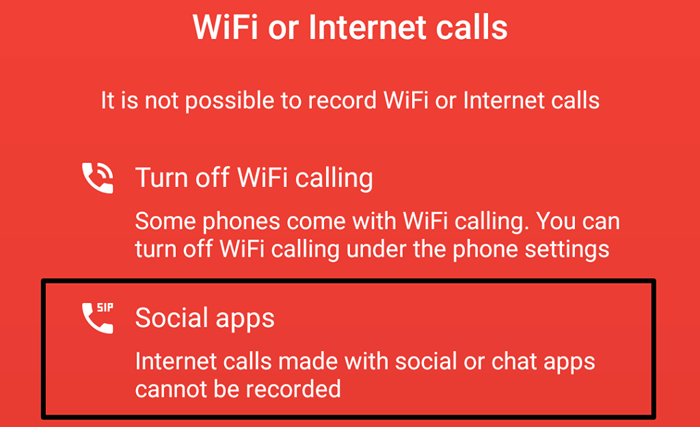
Por lo tanto, es (actualmente) imposible grabar llamadas de WhatsApp usando aplicaciones de grabación de terceros en dispositivos iOS y Android. La mejor solución es grabar llamadas manualmente con otro teléfono inteligente o computadora.
Registre la llamada de whatsapp usando otro dispositivo
Si tiene un dispositivo secundario (teléfono inteligente, tableta o PC), use la aplicación de grabación incorporada en el dispositivo para grabar llamadas de WhatsApp. Para grabar llamadas de video de WhatsApp, abra la aplicación de la cámara en el dispositivo secundario, cambie al modo "Video" y comience a grabar. Instale una aplicación de grabación de llamadas de terceros en el dispositivo secundario si no tiene una grabadora de audio o video incorporada.
Asegúrese de poner la llamada en el altavoz para que el dispositivo secundario pueda capturar correctamente la voz de los otros participantes (s).
Si usa un iPhone, hay una alternativa más fácil que implica el uso de un cuaderno o escritorio Mac para grabar de forma remota las conversaciones de WhatsApp. Salta a la siguiente sección para aprender a hacerlo.
Grabe la llamada de audio de WhatsApp usando el reproductor Quicktime en Mac
Quicktime Player es una utilidad de reproductor multimedia integrada en el sistema operativo Mac. La herramienta le permite reflejar la pantalla de su iPhone/iPad a una Mac y grabar llamadas de VoIP o aplicaciones de mensajería instantánea como FaceTime, WhatsApp, etc.
Desde nuestro experimento, no pudimos grabar una conversación bidireccional (audio y video) usando QuickTime. La aplicación solo comenzó a grabar cuando creamos una llamada/conversación de WhatsApp de grupo.
Básicamente, solo puede usar esta herramienta/método para grabar un grupo de audio o videollamada de WhatsApp de grupo. Todo lo que necesita es un escritorio o portátil Mac con reproductor Quicktime preinstalado, su iPhone y un cable de rayos USB.
- Conecte su iPhone a su Mac usando el cable USB. Seleccionar Confianza e ingrese el código de acceso de su iPhone si se le solicita que otorgue el acceso a Mac a su configuración y datos.
- Abierto Descubridor, seleccionar Aplicaciones en la barra lateral y hacer doble clic Reproductor de Quicktime.
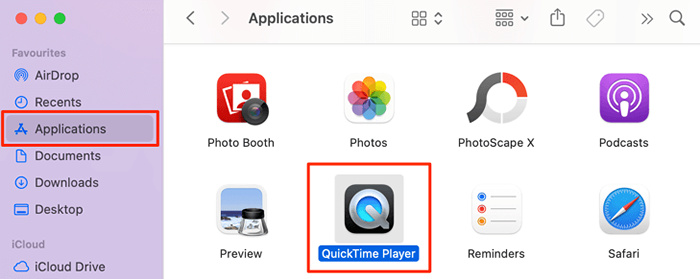
- Después, seleccione Archivo en la barra de menú y seleccione Nueva grabación de audio Si desea grabar una llamada de audio grupal. De lo contrario, seleccione Nueva grabación de películas Para grabar una videollamada de Group WhatsApp.
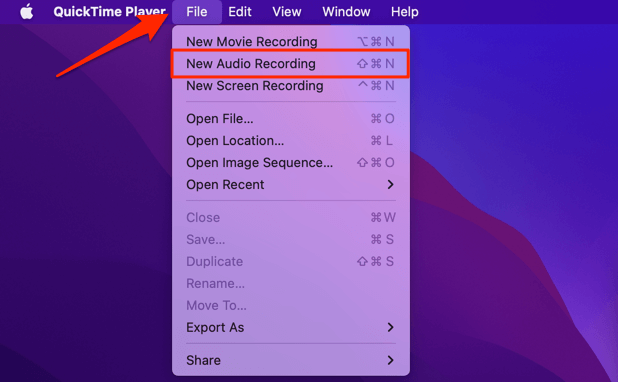
- Toque en el icono de flecha Junto al botón de registro.
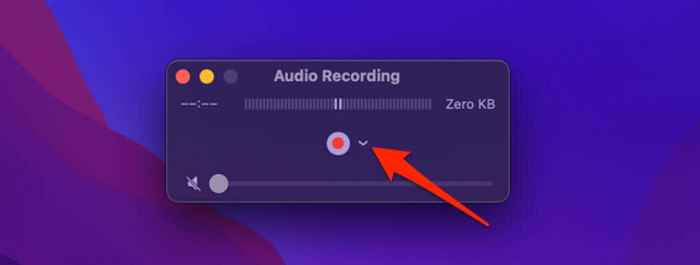
- En la sección "micrófono", seleccione su iPhone Como fuente de entrada de audio.
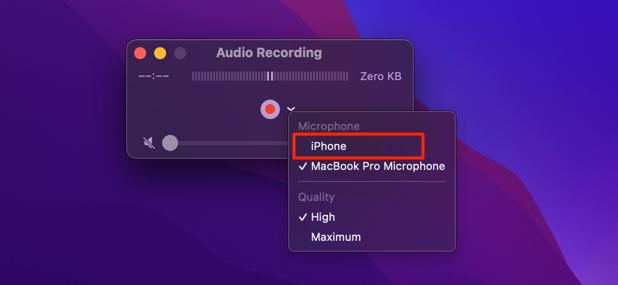
Si está grabando una videollamada de Group WhatsApp, asegúrese de seleccionar iPhone Como fuente de audio y video en las secciones de "cámara" y "micrófono".
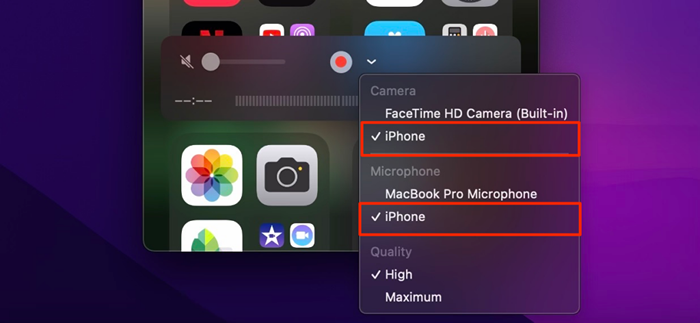
También puede seleccionar su calidad de salida de audio preferida en la sección "Calidad". Recuerde, la calidad de audio que seleccione tiene un impacto en el tamaño de la grabación. Cuanto mayor sea la calidad de audio/video, mayor es el espacio de disco que ocupa el archivo de grabación en su Mac.
- Golpea el icono de registro, Comience la llamada de WhatsApp y agregue los participantes a la llamada.
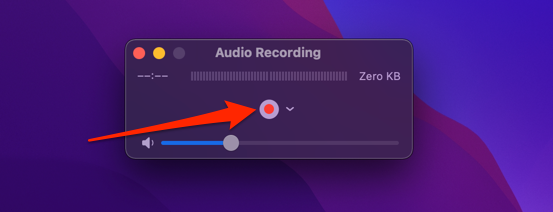
Quicktime comenzará inmediatamente a grabar audio o video cuando haya al menos tres participantes en la llamada grupal. Verá el tamaño estimado del archivo de audio o video a medida que Quicktime registra la conversación.
- Cuando termine la llamada, seleccione el Detener botón para dejar de grabar.

- Selecciona el botón de play para escuchar la grabación antes de guardarla en tu Mac. Recuerde activar el reproductor de tiempo rápido moviendo el control deslizante de volumen A la derecha.
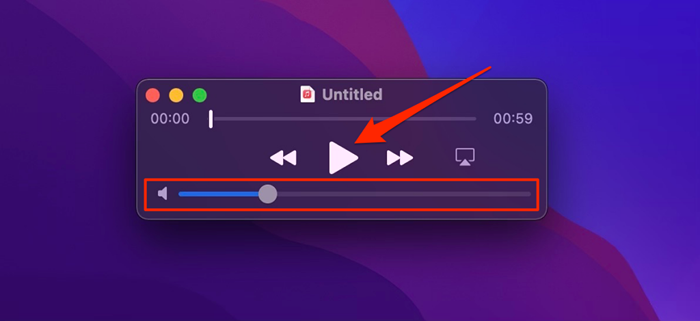
- Utilizar el dominio + S Atajo de teclado para guardar la grabación de audio o video. Cambie el nombre de la grabación Si lo desea, elija la carpeta de destino y seleccione Ahorrar.
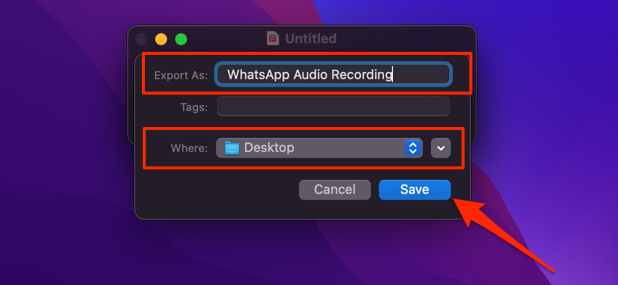
Grabación de llamadas de whatsapp: legal o ilegal?
En algunos países, es completamente ilegal registrar secretamente cualquier tipo de conversación telefónica privada. Entonces, antes de usar estas aplicaciones o métodos para grabar audio y videollamadas de WhatsApp, confirme que la grabación de llamadas es legal en su país o región. Si es legal, también es ideal para obtener el consentimiento de todos los participantes antes de registrar sus conversaciones.
También puede estar en contra de la política de comunicación de una organización para grabar llamadas telefónicas. Por lo tanto, antes de registrar esa reunión de negocios o conferencia virtual a través de WhatsApp, consulte con su supervisor o RRHH que puede hacerlo.
- « Cómo exportar o descargar todos los correos electrónicos de Gmail
- ¿Cuál es la diferencia entre una partición, un volumen y una unidad lógica?? »

